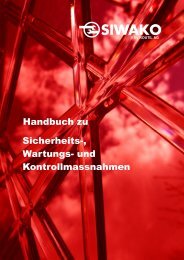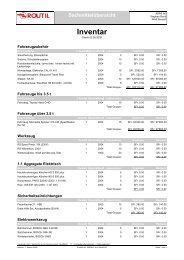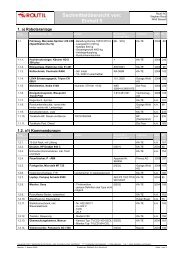Sicherheits-, Wartungs- und Kontrollmassnahmen ... - siwako.ch
Sicherheits-, Wartungs- und Kontrollmassnahmen ... - siwako.ch
Sicherheits-, Wartungs- und Kontrollmassnahmen ... - siwako.ch
Erfolgreiche ePaper selbst erstellen
Machen Sie aus Ihren PDF Publikationen ein blätterbares Flipbook mit unserer einzigartigen Google optimierten e-Paper Software.
Handbu<strong>ch</strong> zu<br />
<strong>Si<strong>ch</strong>erheits</strong>-,<br />
<strong>Wartungs</strong>- <strong>und</strong><br />
<strong>Kontrollmassnahmen</strong><br />
© by ROUTIL AG
Willkommen im<br />
SIWAKO Handbu<strong>ch</strong><br />
Dur<strong>ch</strong> SIWAKO ist die Zukunft Ihrer Betriebsmittel gesi<strong>ch</strong>ert. Denn Sie erfüllen alle gesetzli<strong>ch</strong>en<br />
Vorgaben, beugen teuren Ausfallzeiten vor <strong>und</strong> halten die vorgegebenen Qualitätsstandards ein.<br />
Funktionen <strong>und</strong> Features<br />
Dur<strong>ch</strong> den Einsatz von SIWAKO wird Wartung:<br />
� planbar<br />
� übersi<strong>ch</strong>tli<strong>ch</strong><br />
� kostengünstig<br />
� benutzerfre<strong>und</strong>li<strong>ch</strong> <strong>und</strong> einfa<strong>ch</strong><br />
� universell<br />
� automatis<strong>ch</strong> dokumentiert<br />
� gesetzeskonform<br />
� mit Word <strong>und</strong> Excel verwendbar<br />
Die ersten S<strong>ch</strong>ritte<br />
1. Zu allererst sollten Sie si<strong>ch</strong> mit dem Bilds<strong>ch</strong>irmaufbau <strong>und</strong> dessen Elementen vertraut<br />
ma<strong>ch</strong>en.<br />
2. Ans<strong>ch</strong>liessend sollten Sie si<strong>ch</strong> unter "Quick Steps" den zu Ihnen passenden Artikel<br />
dur<strong>ch</strong>lesen.
Datei Bearbeiten Ansi<strong>ch</strong>t Beri<strong>ch</strong>te Extras Datenpool Qualitätsmanagement Fenster Hilfe<br />
Routil AG<br />
Belaqua GmbH<br />
BEMAG AG<br />
Büro Ba<strong>ch</strong>mann AG<br />
CWSboco Suisse SA<br />
d<br />
Fritz S<strong>ch</strong>uma<strong>ch</strong>er AG<br />
Garage Hediger AG<br />
Gehrig Group<br />
Grüter-Suter<br />
Gs<strong>ch</strong>wind-Heizte<strong>ch</strong>nik AG<br />
Lehmann 2000<br />
ni<strong>ch</strong>t definiert<br />
Ofiice-World<br />
Primus AG<br />
record Türautomaten AG<br />
REHA Hilfen AG<br />
rigert AG Treppenlifte<br />
S<strong>ch</strong>aerer Textilpflegesysteme AG<br />
S<strong>ch</strong>indler Aufzüge AG<br />
S<strong>ch</strong>losserei Sommer AG<br />
STWZ Energie AG<br />
Therma Kälte <strong>und</strong> Klima<br />
Truttmann AG Kühlanlagen<br />
Tyco integrated systems AG<br />
Wiegand AG<br />
Winnair AG<br />
Guten Tag Stephan Routil<br />
Angemeldet als Stephan Routil, 20.03.2009 / UL 10<br />
Routil AG, Sitzungsende in 9 Minuten<br />
(Sa<strong>ch</strong>mittel-Kontingent 100; genutzt 3)<br />
Übersi<strong>ch</strong>t Sa<strong>ch</strong>mittel Navigationbaum Gehe zu.. (klick a<br />
<strong>Wartungs</strong>aufträge: Aktuelle Einstellung: Bewegungsda<br />
anstehend: 0 Lieferant Sa<strong>ch</strong>mittels<br />
in Arbeit: 0 Sa<strong>ch</strong>mittel Sa<strong>ch</strong>mittel<br />
Masseninv<br />
Risikoübersi<strong>ch</strong>t: Baum anpassen Basisdaten<br />
wenig Risiko: 4 Baum anpassen Standort<br />
kleines Risiko: 0 Baumbreite ändern Abteilunge<br />
grosses Risiko: 0 Kostenstell<br />
existenzbedrohend: 0 Startseite anpassen Fa<strong>ch</strong>gebiet<br />
Qualifikatio<br />
Startseite anpassen Personal<br />
Sa<strong>ch</strong>mittelg<br />
Lieferanten<br />
Ersatzteile<br />
Intervalle<br />
<strong>Wartungs</strong>a<br />
Sa<strong>ch</strong>mittelkontingent Zusatzmodule SIWAK<br />
Abonniert: 100 ATA-Versi<strong>ch</strong>erung: Mandanten Nr.: 105030<br />
in Verwendung: 3 Raumbelegung: Verantwortli<strong>ch</strong>: Stephan<br />
VIP-Version<br />
Vertrag vom:<br />
gültig bis :<br />
13.05.2<br />
31.12.2<br />
Sa<strong>ch</strong>mittelkontingent<br />
erhöhen:<br />
Module aktivieren:<br />
Mandanten im glei<strong>ch</strong>en VIP-Range<br />
Mandanten-ID Mandant Ort<br />
105030 Routil AG Sissa<strong>ch</strong><br />
105031 Altersheim Blumenheim Zofingen
Bilds<strong>ch</strong>irmaufbau<br />
Die Bilds<strong>ch</strong>irmansi<strong>ch</strong>t ist in drei Berei<strong>ch</strong>e aufgeteilt:<br />
1. Navigationsmenü<br />
siehe Navigationsmenü<br />
2. Navigationsbaum<br />
siehe Navigationsbaum<br />
3. Arbeitsberei<strong>ch</strong><br />
Hier wird der eigentli<strong>ch</strong>e Inhalt dargestellt.
Navigationsmenü<br />
Über das Navigationsmenü haben Sie Zugriff auf die Verwaltungsfunktionen von SIWAKO.<br />
Menüname<br />
Datei<br />
Bemerkung<br />
Bearbeiten<br />
Ansi<strong>ch</strong>t<br />
Beri<strong>ch</strong>te<br />
Neu<br />
Öffnet die Eingabemaske zum Erfassen eines neuen<br />
Datenberei<strong>ch</strong>es<br />
Kopieren Kopiert markierten Text in die Zwis<strong>ch</strong>enablage<br />
Einfügen Fügt Text aus der Zwis<strong>ch</strong>enablage ein<br />
Standorte Zeigt erfasste Standorte an. Siehe Standort.<br />
Abteilungen Zeigt erfasste Abteilungen an. Siehe Abteilung.<br />
Kostenstellen Zeigt erfasste Kostenstellen an. Siehe Kostenstelle.<br />
Fa<strong>ch</strong>gebiete Zeigt erfasste Fa<strong>ch</strong>gebiete an. Siehe Fa<strong>ch</strong>gebiet.<br />
Qualifikationen Zeigt erfasste Qualifikationen an. Siehe Qualifikation.<br />
Personal Zeigt die erfassten Mitarbeiter an. Siehe Personal.<br />
Sa<strong>ch</strong>mittelgruppen<br />
Zeigt erfasste Sa<strong>ch</strong>mittelgruppen an. Siehe<br />
Sa<strong>ch</strong>mittelgruppe.<br />
Lieferanten Zeigt erfasste Lieferanten an. Siehe Lieferant.<br />
Ersatzteile Zeigt erfasste Ersatzteile an. Siehe Ersatzteile.<br />
Intervalle Zeigt erfasste Intervalle an. Siehe Intervall.<br />
<strong>Wartungs</strong>aufträge<br />
Zeigt erfasste <strong>Wartungs</strong>aufträge an. Siehe<br />
<strong>Wartungs</strong>auftrag.<br />
Stammdaten Zeigt erfasste Stammdaten an. Siehe Stamm-Artikel.<br />
Sa<strong>ch</strong>mittel Zeigt erfasste Sa<strong>ch</strong>mittel an. Siehe Sa<strong>ch</strong>mittel.<br />
Masseninventar<br />
Zeigt das erfasste Masseninventar an. Siehe<br />
Masseninventar.
Extras<br />
Fenster<br />
Hilfe<br />
Inventar<br />
Generieren Sie einen Beri<strong>ch</strong>t über das erfasste<br />
Inventar<br />
Anstehende Aufträge Zeigt eine Übersi<strong>ch</strong>t über die anstehenden Aufträge an<br />
Aufträge in Arbeit<br />
Sa<strong>ch</strong>mittel in Word<br />
exportieren<br />
Zeigt eine Übersi<strong>ch</strong>t über Aufträge an, die si<strong>ch</strong> in Arbeit<br />
befinden<br />
User Zeigt eine Seite zur Verwaltung Ihres Benutzers<br />
Optionen<br />
Fenstergrössen<br />
beri<strong>ch</strong>tigen<br />
Zeigt eine Seite zur Einstellung von SIWAKObezogenen<br />
Einstellungen<br />
Passt das Fenster der Bilds<strong>ch</strong>irmgrösse an<br />
Info Zeigt Informationen über SIWAKO an<br />
Handbu<strong>ch</strong> Zeigt dieses Handbu<strong>ch</strong> an
Navigationsbaum<br />
Optionen der Baumstruktur<br />
Der Navigationsbaum stellt, je na<strong>ch</strong> eingestellten Optionen, die<br />
Datenberei<strong>ch</strong>e in Abhängigkeit zueinander dar.<br />
Diese Abhängigkeiten lassen si<strong>ch</strong> je na<strong>ch</strong> Wuns<strong>ch</strong> individuell definieren <strong>und</strong><br />
pro Benutzer spei<strong>ch</strong>ern. Wel<strong>ch</strong>e Einstellung für Sie die Idealste ist, finden Sie<br />
bes<strong>ch</strong>rieben in den Quick Steps:<br />
Klicken Sie im Navigatonsmenü auf "Extras" -> "Optionen" <strong>und</strong> dann bei "Optionen der<br />
Baumstruktur" auf "ändern".<br />
Wählen Sie ans<strong>ch</strong>liessend die Abhängigkeiten aus <strong>und</strong> bestätigen Sie<br />
mit einem Klick auf "spei<strong>ch</strong>ern" die Änderung.<br />
Dynamis<strong>ch</strong>e Veränderung der Baumstruktur bei Zuweisungen<br />
Bei bestimmten Aktionen verändert si<strong>ch</strong> der Navigationsbaum dynamis<strong>ch</strong>. Genauer sind dies<br />
Zuweisungen von Qualifikationen an Personal/<strong>Wartungs</strong>aufträge, Ersatzteile an <strong>Wartungs</strong>aufträge<br />
<strong>und</strong> <strong>Wartungs</strong>aufträge an Stamm-Artikel.<br />
Die Zuweisung sind genauer im jeweiligen Datenberei<strong>ch</strong>-Kapitel bes<strong>ch</strong>rieben.
Quick-Info<br />
Diese Seite ist das Erste, was Sie na<strong>ch</strong> dem erfolgrei<strong>ch</strong>en Login in SIWAKO sehen. Hier werden<br />
Sie mit von Ihnen selbst definierten Statistiken bedient.<br />
Optionen der Statistikseite<br />
Um die Statistiken auszuwählen, klicken Sie im Menü unter "Extras" -> "Optionen" bei "Optionen<br />
der Statistikseite" auf "ändern".<br />
Sie haben jetzt die Auswahl zwis<strong>ch</strong>en folgenden Mögli<strong>ch</strong>keiten<br />
� Anstehenden Aufträge gegliedert in Fa<strong>ch</strong>gebiet na<strong>ch</strong> Anzahl<br />
� Anstehenden Aufträge gegliedert in Fa<strong>ch</strong>gebiet na<strong>ch</strong> St<strong>und</strong>en<br />
� Aufträge in Arbeit gegliedert in Fa<strong>ch</strong>gebiet na<strong>ch</strong> Anzahl<br />
� Aufträge in Arbeit gegliedert in Fa<strong>ch</strong>gebiet na<strong>ch</strong> St<strong>und</strong>en<br />
� Betriebsrisiko<br />
� Kostenübersi<strong>ch</strong>t (Vergangenheit)<br />
� Kostenübersi<strong>ch</strong>t (Zukunft)
Symbole<br />
Hier eine Übersi<strong>ch</strong>t über die in SIWAKO verwendeten Symbole:<br />
Icon Bes<strong>ch</strong>reibung<br />
<strong>Wartungs</strong>auftrag<br />
<strong>Wartungs</strong>auftrag hinzufügen<br />
Lös<strong>ch</strong>en<br />
Ersatzteile<br />
A<strong>ch</strong>tung<br />
Telefondetail<br />
Dateien anzeigen / mutieren<br />
Beri<strong>ch</strong>t<br />
Zuordnen<br />
Homepage<br />
E-Mail<br />
Masseninventar<br />
Masseninventar hinzufügen<br />
An Gruppe anhängen<br />
Passwort ändern<br />
Planung<br />
Drucken<br />
Qualifikationen<br />
Details ansehen/editieren<br />
Kein Risiko<br />
Wenig Risiko<br />
Grosses Risiko<br />
Existenzbedrohendes Risiko<br />
Sa<strong>ch</strong>mittel hinzufügen<br />
Sa<strong>ch</strong>mitteldetails<br />
ausser Betrieb
in Betrieb<br />
Provisoris<strong>ch</strong>er Betrieb<br />
Unterbru<strong>ch</strong><br />
Lebenslauf neu<br />
Lebenslaufdetails<br />
Neue Datei<br />
Neues Verzei<strong>ch</strong>nis<br />
Hilfe aufrufen
Abhängigkeiten<br />
Die vers<strong>ch</strong>iedenen Datenberei<strong>ch</strong>e sind meistens von einander abhängig. So muss beispielsweise<br />
erst eine Abteilung vorhanden sein, bevor für diese eine Kostenstelle eingeri<strong>ch</strong>tet werden kann.<br />
Beim Entfernen von Datenberei<strong>ch</strong>en müssen Sie bea<strong>ch</strong>ten, dass alle abhängigen Datenberei<strong>ch</strong>e<br />
zuerst gelös<strong>ch</strong>t werden müssen.<br />
Ein Beispiel: Bevor sie einen Lieferanten lös<strong>ch</strong>en können, müssen alle für diesen Lieferanten<br />
erfassten Ersatzteile <strong>und</strong> Stamm-Artikel entfernt werden.<br />
Datenberei<strong>ch</strong> ist abhängig von<br />
Standort evtl. anderem Standort<br />
Abteilung ni<strong>ch</strong>ts<br />
Kostenstelle Abteilung<br />
Fa<strong>ch</strong>gebiet ni<strong>ch</strong>ts<br />
Qualifikation Fa<strong>ch</strong>gebiet<br />
Personal Abteilung, evtl. Qualifikation<br />
Sa<strong>ch</strong>mittelgruppe evtl. anderer Sa<strong>ch</strong>mittelgruppe<br />
Lieferant ni<strong>ch</strong>ts<br />
Ersatzteil Lieferant<br />
Intervall ni<strong>ch</strong>ts<br />
<strong>Wartungs</strong>auftrag Intervall, evtl. Qualifikation<br />
Stamm-Artikel Lieferant, Fa<strong>ch</strong>gebiet, Sa<strong>ch</strong>mittelgruppe<br />
Sa<strong>ch</strong>mittel Stamm-Artikel, Standort, Kostenstelle<br />
Masseninventar Stamm-Artikel, Standort
Glossar<br />
Auf dieser Seite werden Begriffe/Worte erklärt, die im SIWAKO verwendet werden.<br />
Begriff Bes<strong>ch</strong>reibung<br />
Basis-Sa<strong>ch</strong>mittelgruppe Sa<strong>ch</strong>mittelgruppe, die si<strong>ch</strong> in der ersten Ebene der Hierar<strong>ch</strong>ie befindet<br />
Basis-Standort Standort, der si<strong>ch</strong> in der ersten Ebene der Hierar<strong>ch</strong>ie befindet<br />
Eingabemaske Ermögli<strong>ch</strong>t es dem Benutzer eine Anzahl von Daten an das Programm<br />
(per Eingabe in Formulare) zu übergeben<br />
Inventar eindeutig identifizierbare Sa<strong>ch</strong>mittel (dur<strong>ch</strong> Inventar- oder<br />
Seriennummer)<br />
Massen-Inventar<br />
Sa<strong>ch</strong>mittel, die in grossen Mengen vorhanden sind <strong>und</strong> keine<br />
Inventarnummer besitzen<br />
Na<strong>ch</strong>laufzeit Anzahl Tage, in wel<strong>ch</strong>en der <strong>Wartungs</strong>auftrag na<strong>ch</strong> der Fälligkeit<br />
abgearbeitet werden sollte<br />
Standzeit Zeitanteil der Kapazität (Betriebszeit) einer Mas<strong>ch</strong>ine, in der diese ni<strong>ch</strong>t<br />
belegt ist/verwendet wird<br />
Vorlaufzeit Anzahl Tage, die der <strong>Wartungs</strong>auftrag vor der Fälligkeit im System<br />
anzeigt<br />
<strong>Wartungs</strong>-Inventar eindeutig identifizierbare Sa<strong>ch</strong>mittel (dur<strong>ch</strong> Inventar- oder<br />
Seriennummer), die Wartung benötigen<br />
Organisation Im Sinne von Firma oder Betrieb; au<strong>ch</strong> Non-Profit-Gesells<strong>ch</strong>aften, wie<br />
Feuerwehren oder Vereine
Standort<br />
Bes<strong>ch</strong>reibung Aktionen Verwandte Themen<br />
Bes<strong>ch</strong>reibung<br />
Definition<br />
Ein Standort ist ein Ort an dem te<strong>ch</strong>nis<strong>ch</strong>e Einri<strong>ch</strong>tungen oder Geräte physis<strong>ch</strong> vorhanden sind.<br />
Beispiel<br />
Ein LKW in einer Garage. Die Garage ist der Standort, der LKW das Sa<strong>ch</strong>mittel.<br />
Anmerkung<br />
Jeder Standort kann einen weiteren Standort haben oder Teil eines Standortes sein.<br />
Beispiel: Gebäude A besitzt eine Werkstatt <strong>und</strong> Büroräume. Der Druckerraum ist in einem der<br />
Büroräume.<br />
zum Seitenanfang<br />
Aktionen<br />
Ansi<strong>ch</strong>t<br />
Öffnen Sie im Navigationsmenü über "Ansi<strong>ch</strong>t" -> "Standorte" die Übersi<strong>ch</strong>t<br />
Bes<strong>ch</strong>reibung der Aktionen<br />
Symbol Bes<strong>ch</strong>reibung<br />
Details anzeigen<br />
Neuen Datensatz an Gruppe anfügen<br />
Inventar anzeigen<br />
Datensatz lös<strong>ch</strong>en
Bes<strong>ch</strong>reibung der Buttons<br />
Button Bes<strong>ch</strong>reibung<br />
hinzufügen Neuen Datensatz an Gruppe anfügen<br />
>> Abteilungen Zur Übersi<strong>ch</strong>t der Abteilungen<br />
Eingabemaske<br />
Die Eingabemaske sieht standartmässig folgendermassen aus:<br />
Bes<strong>ch</strong>reibung der Datenfelder<br />
Neuer Eintrag<br />
Feld Feldwert Bemerkung<br />
bei Standort Übergeordneter Standort<br />
Standort Name des Gebäudes<br />
1. Öffnen Sie im Menü über "Datei" -> "Neu" -> "Standort" die Eingabemaske<br />
2. Füllen Sie die Datenfelder aus<br />
3. Klicken Sie auf "erfassen" um den Standort zu spei<strong>ch</strong>ern. Wenn na<strong>ch</strong> dem Erfassen die<br />
Eingabemaske glei<strong>ch</strong> no<strong>ch</strong> einmal geöffnet werden soll, wählen Sie "erfassen <strong>und</strong> neu"<br />
Mutation eines bestehenden Eintrages<br />
1. Öffnen Sie im Menü über "Ansi<strong>ch</strong>t" -> "Standorte" die Standort-Übersi<strong>ch</strong>t<br />
2. Klicken Sie auf die Lupe des zu mutierenden Eintrages, um die Eingabemaske<br />
aufzurufen<br />
3. Ändern Sie die Datenfelder na<strong>ch</strong> Ihren Bedürfnissen<br />
4. Klicken Sie auf "ändern" um den Standort zu mutieren. Wenn na<strong>ch</strong> dem Mutieren die<br />
Eingabemaske zum Erstellen eines neuen Eintrages aufgerufen werden soll, wählen Sie<br />
"ändern <strong>und</strong> neu".<br />
Lös<strong>ch</strong>en eines bestehenden Eintrages<br />
Wählen Sie hier den Standort aus, unter<br />
wel<strong>ch</strong>em der neue/zu ändernde Standort<br />
liegen soll. Ist dieses Feld leer, so ers<strong>ch</strong>eint<br />
der Eintrag in der ersten Ebene als Basis-<br />
Standort<br />
Dies ist die effektive Bezei<strong>ch</strong>nung des<br />
Standortes<br />
1. Öffnen Sie über das Menu "Ansi<strong>ch</strong>t" -> "Standorte" die Standortübersi<strong>ch</strong>t
2. Klicken Sie auf das Kreuz<strong>ch</strong>en des zu lös<strong>ch</strong>enden Eintrages<br />
3. Bestätigen Sie mit einem weiteren Klick auf das Kreuz<strong>ch</strong>en das Lös<strong>ch</strong>en des Eintrages<br />
Bea<strong>ch</strong>ten Sie, dass ein Datenberei<strong>ch</strong> - der eine Referenz für einen anderen darstellt - ni<strong>ch</strong>t gelös<strong>ch</strong>t<br />
werden kann, bis der abhängige Datenberei<strong>ch</strong> gelös<strong>ch</strong>t wurde. Mehr dazu finden Sie im Kapitel<br />
Abhängigkeiten.<br />
zum Seitenanfang<br />
Verwandte Themen<br />
Navigationsmenü<br />
Sa<strong>ch</strong>mittel<br />
zum Seitenanfang
Abteilung<br />
Bes<strong>ch</strong>reibung Aktionen Verwandte Themen<br />
Bes<strong>ch</strong>reibung<br />
Definition<br />
Eine Abteilung ist eine unbefristete Unterstellung von einer oder mehrerer Ausführungsstellen unter<br />
einer gemeinsamen Leitungsstelle.<br />
Beispiel<br />
Eine EDV-Abteilung besteht aus Supportern, Programmierern, Netzwerkte<strong>ch</strong>nikern, etc.<br />
Anmerkung<br />
-<br />
zum Seitenanfang<br />
Aktionen<br />
Ansi<strong>ch</strong>t<br />
Öffnen Sie im Navigationsmenü über "Ansi<strong>ch</strong>t" -> "Abteilungen" die Übersi<strong>ch</strong>t<br />
Bes<strong>ch</strong>reibung der Aktionen<br />
Symbol Bes<strong>ch</strong>reibung<br />
Details anzeigen<br />
Neuen Datensatz an Gruppe anfügen<br />
Datensatz lös<strong>ch</strong>en
Bes<strong>ch</strong>reibung der Buttons<br />
Button Bes<strong>ch</strong>reibung<br />
hinzufügen Neuen Datensatz an Gruppe anfügen<br />
>> Kostenstellen Zur Übersi<strong>ch</strong>t der Kostenstellen<br />
Eingabemaske<br />
Die Eingabemaske sieht standartmässig folgendermassen aus:<br />
Bes<strong>ch</strong>reibung der Datenfelder<br />
Neuer Eintrag<br />
Feld Feldwert Bemerkung<br />
Abteilung Name der Abteilung<br />
1. Öffnen Sie im Menü über "Datei" -> "Neu" -> "Abteilung" die Eingabemaske<br />
2. Füllen Sie das Datenfeld aus<br />
3. Klicken Sie auf "erfassen" um die Abteilung zu spei<strong>ch</strong>ern. Wenn na<strong>ch</strong> dem Erfassen die<br />
Eingabemaske glei<strong>ch</strong> no<strong>ch</strong> einmal geöffnet werden soll, wählen Sie "erfassen <strong>und</strong> neu"<br />
Mutation eines bestehenden Eintrages<br />
1. Öffnen Sie im Menü über "Ansi<strong>ch</strong>t" -> "Abteilungen" die Abteilungsübersi<strong>ch</strong>t<br />
2. Klicken Sie auf die Lupe des zu mutierenden Eintrages, um die Eingabemaske<br />
aufzurufen<br />
3. Ändern Sie das Datenfeld na<strong>ch</strong> Ihren Bedürfnissen<br />
4. Klicken Sie auf "ändern" um die Abteilung zu mutieren. Wenn na<strong>ch</strong> dem Mutieren die<br />
Eingabemaske zum Erstellen eines neuen Eintrages aufgerufen werden soll, wählen Sie<br />
"ändern <strong>und</strong> neu".<br />
Lös<strong>ch</strong>en eines bestehenden Eintrages<br />
Geben Sie hier den Namen der neuen/zu<br />
ändernden Abteilung ein<br />
1. Öffnen Sie über das Menu "Ansi<strong>ch</strong>t" -> "Abteilungen" die Standortübersi<strong>ch</strong>t<br />
2. Klicken Sie auf das Kreuz<strong>ch</strong>en des zu lös<strong>ch</strong>enden Eintrages<br />
3. Bestätigen Sie mit einem weiteren Klick auf das Kreuz<strong>ch</strong>en das Lös<strong>ch</strong>en des Eintrages<br />
Bea<strong>ch</strong>ten Sie, dass ein Datenberei<strong>ch</strong> - der eine Referenz für einen anderen darstellt - ni<strong>ch</strong>t gelös<strong>ch</strong>t<br />
werden kann, bis der abhängige Datenberei<strong>ch</strong> gelös<strong>ch</strong>t wurde. Mehr dazu finden Sie im Kapitel<br />
Abhängigkeiten.
zum Seitenanfang<br />
Verwandte Themen<br />
Navigationsmenü<br />
zum Seitenanfang
Kostenstelle<br />
Bes<strong>ch</strong>reibung Aktionen Verwandte Themen<br />
Bes<strong>ch</strong>reibung<br />
Definition<br />
Eine Kostenstelle ist der Ort der Kostenentstehung <strong>und</strong> Kostenzure<strong>ch</strong>nung. Sie ist ein betriebli<strong>ch</strong>er<br />
Berei<strong>ch</strong>, der selbständig abgere<strong>ch</strong>net wird.<br />
Beispiel<br />
Häufig werden Kostenstellen in die Funktionsberei<strong>ch</strong>e eines Betriebs eingeteilt: Material-,<br />
Entwicklungs-, Fertigungskostenstellen, etc.<br />
Anmerkung<br />
Kostenstellen müssen einer bestimmten Abteilung zu geordnet werden.<br />
zum Seitenanfang<br />
Aktionen<br />
Ansi<strong>ch</strong>t<br />
Öffnen Sie im Navigationsmenü über "Ansi<strong>ch</strong>t" -> "Kostenstellen" die Übersi<strong>ch</strong>t<br />
Bes<strong>ch</strong>reibung der Aktionen<br />
Symbol Bes<strong>ch</strong>reibung<br />
Details anzeigen<br />
Bes<strong>ch</strong>reibung der Buttons<br />
Neuen Datensatz an Gruppe anfügen<br />
Datensatz lös<strong>ch</strong>en
Button Bes<strong>ch</strong>reibung<br />
hinzufügen Neuen Datensatz an Gruppe anfügen<br />
>> Fa<strong>ch</strong>gebiet Zur Übersi<strong>ch</strong>t der Fa<strong>ch</strong>gebiete<br />
Eingabemaske<br />
Die Eingabemaske sieht standartmässig folgendermassen aus:<br />
Bes<strong>ch</strong>reibung der Datenfelder<br />
Kostenstellen<br />
Nummer<br />
Kostenstellen<br />
Bezei<strong>ch</strong>nung<br />
Abteilung<br />
Feld Feldwert Bemerkung<br />
Neuer Eintrag<br />
Eindeutige Nummer<br />
Bezei<strong>ch</strong>nung der<br />
Kostenstelle<br />
zuzuordnende<br />
Abteilung<br />
1. Öffnen Sie im Menü über "Datei" -> "Neu" -> "Kostenstelle" die Eingabemaske<br />
2. Füllen Sie die Datenfelder aus<br />
3. Klicken Sie auf "erfassen" um die Kostenstelle zu spei<strong>ch</strong>ern. Wenn na<strong>ch</strong> dem Erfassen die<br />
Eingabemaske glei<strong>ch</strong> no<strong>ch</strong> einmal geöffnet werden soll, wählen Sie "erfassen <strong>und</strong> neu"<br />
Mutation eines bestehenden Eintrages<br />
1. Öffnen Sie im Menü über "Ansi<strong>ch</strong>t" -> "Kostenstellen" die Übersi<strong>ch</strong>t<br />
2. Klicken Sie auf die Lupe des zu mutierenden Eintrages, um die Eingabemaske<br />
aufzurufen<br />
3. Ändern Sie die Datenfelder na<strong>ch</strong> Ihren Bedürfnissen<br />
4. Klicken Sie auf "ändern" um die Kostenstelle zu mutieren. Wenn na<strong>ch</strong> dem Mutieren die<br />
Eingabemaske zum Erstellen eines neuen Eintrages aufgerufen werden soll, wählen Sie<br />
"ändern <strong>und</strong> neu".<br />
Lös<strong>ch</strong>en eines bestehenden Eintrages<br />
Geben Sie hier eine eindeutige Nummer der neuen/zu<br />
ändernden Kostenstelle ein<br />
Geben Sie hier eine Bes<strong>ch</strong>reibung für die Kostenstelle<br />
ein<br />
Wählen Sie hier die korrespondierende Abteilung aus<br />
1. Öffnen Sie über das Menu "Ansi<strong>ch</strong>t" -> "Kostenstellen" die Übersi<strong>ch</strong>t
2. Klicken Sie auf das Kreuz<strong>ch</strong>en des zu lös<strong>ch</strong>enden Eintrages<br />
3. Bestätigen Sie mit einem weiteren Klick auf das Kreuz<strong>ch</strong>en das Lös<strong>ch</strong>en des Eintrages<br />
Bea<strong>ch</strong>ten Sie, dass ein Datenberei<strong>ch</strong> - der eine Referenz für einen anderen darstellt - ni<strong>ch</strong>t gelös<strong>ch</strong>t<br />
werden kann, bis der abhängige Datenberei<strong>ch</strong> gelös<strong>ch</strong>t wurde. Mehr dazu finden Sie im Kapitel<br />
Abhängigkeiten.<br />
zum Seitenanfang<br />
Verwandte Themen<br />
Navigationsmenü<br />
zum Seitenanfang
Fa<strong>ch</strong>gebiet<br />
Bes<strong>ch</strong>reibung Aktionen Verwandte Themen<br />
Bes<strong>ch</strong>reibung<br />
Definition<br />
Als Fa<strong>ch</strong>gebiete werden Themenberei<strong>ch</strong>e bezei<strong>ch</strong>net, die Gegenstand einer inhaltli<strong>ch</strong>en<br />
Spezialisierung sind.<br />
Beispiel<br />
Als Fa<strong>ch</strong>gebiet eines Polyme<strong>ch</strong>anikers könnte zum Beispiel die Me<strong>ch</strong>anik definiert werden.<br />
Anmerkung<br />
-<br />
zum Seitenanfang<br />
Aktionen<br />
Ansi<strong>ch</strong>t<br />
Öffnen Sie im Navigationsmenü über "Ansi<strong>ch</strong>t" -> "Fa<strong>ch</strong>gebiete" die Übersi<strong>ch</strong>t<br />
Bes<strong>ch</strong>reibung der Aktionen<br />
Symbol Bes<strong>ch</strong>reibung<br />
Details anzeigen<br />
Bes<strong>ch</strong>reibung der Buttons<br />
Neuen Datensatz an Gruppe anfügen<br />
Datensatz lös<strong>ch</strong>en<br />
Button Bes<strong>ch</strong>reibung<br />
hinzufügen Neuen Datensatz an Gruppe anfügen
Qualifikation Zur Übersi<strong>ch</strong>t der Qualifikationen<br />
Eingabemaske<br />
Die Eingabemaske sieht standartmässig folgendermassen aus:<br />
Bes<strong>ch</strong>reibung der Datenfelder<br />
Neuer Eintrag<br />
Feld Feldwert Bemerkung<br />
Fa<strong>ch</strong>gebiet Name des Fa<strong>ch</strong>gebietes<br />
1. Öffnen Sie im Menü über "Datei" -> "Neu" -> "Fa<strong>ch</strong>gebiet" die Eingabemaske<br />
2. Füllen Sie das Datenfeld aus<br />
3. Klicken Sie auf "erfassen" um das Fa<strong>ch</strong>gebiet zu spei<strong>ch</strong>ern. Wenn na<strong>ch</strong> dem Erfassen die<br />
Eingabemaske glei<strong>ch</strong> no<strong>ch</strong> einmal geöffnet werden soll, wählen Sie "erfassen <strong>und</strong> neu"<br />
Mutation eines bestehenden Eintrages<br />
1. Öffnen Sie im Menü über "Ansi<strong>ch</strong>t" -> "Fa<strong>ch</strong>gebiete" die Übersi<strong>ch</strong>t<br />
2. Klicken Sie auf die Lupe des zu mutierenden Eintrages, um die Eingabemaske<br />
aufzurufen<br />
3. Ändern Sie das Datenfeld na<strong>ch</strong> Ihren Bedürfnissen<br />
4. Klicken Sie auf "ändern" um das Fa<strong>ch</strong>gebiet zu mutieren. Wenn na<strong>ch</strong> dem Mutieren die<br />
Eingabemaske zum Erstellen eines neuen Eintrages aufgerufen werden soll, wählen Sie<br />
"ändern <strong>und</strong> neu".<br />
Lös<strong>ch</strong>en eines bestehenden Eintrages<br />
Geben Sie hier die Bezei<strong>ch</strong>nung des<br />
Fa<strong>ch</strong>gebietes an<br />
1. Öffnen Sie über das Menu "Ansi<strong>ch</strong>t" -> "Fa<strong>ch</strong>gebiete" die Übersi<strong>ch</strong>t<br />
2. Klicken Sie auf das Kreuz<strong>ch</strong>en des zu lös<strong>ch</strong>enden Eintrages<br />
3. Bestätigen Sie mit einem weiteren Klick auf das Kreuz<strong>ch</strong>en das Lös<strong>ch</strong>en des Eintrages<br />
Bea<strong>ch</strong>ten Sie, dass ein Datenberei<strong>ch</strong> - der eine Referenz für einen anderen darstellt - ni<strong>ch</strong>t gelös<strong>ch</strong>t<br />
werden kann, bis der abhängige Datenberei<strong>ch</strong> gelös<strong>ch</strong>t wurde. Mehr dazu finden Sie im Kapitel<br />
Abhängigkeiten.<br />
zum Seitenanfang
Verwandte Themen<br />
Navigationsmenü<br />
zum Seitenanfang
Qualifikation<br />
Bes<strong>ch</strong>reibung Aktionen Verwandte Themen<br />
Bes<strong>ch</strong>reibung<br />
Definition<br />
Eine Qualifikation bes<strong>ch</strong>reibt im Allgemeinen die Fähigkeit einer Person, eine bestimmte Tätigkeit<br />
regelmässig auf einem gewissen Niveau auszuführen.<br />
Beispiel<br />
Als Qualifikation kann eine bestimmte Aus-/Weiterbildung wie z.B. den Lehrabs<strong>ch</strong>luss als<br />
Elektromonteur oder vorzuweisende Diplome angesehen werden.<br />
Anmerkung<br />
Eine Qualifikation ist abhängig von einem Fa<strong>ch</strong>gebiet. Die Elektromonteur-Qualifikation könnte so<br />
etwa zum Fa<strong>ch</strong>gebiet der Elektronik gehören.<br />
zum Seitenanfang<br />
Aktionen<br />
Ansi<strong>ch</strong>t<br />
Öffnen Sie im Navigationsmenü über "Ansi<strong>ch</strong>t" -> "Qualifikationen" die Übersi<strong>ch</strong>t<br />
Bes<strong>ch</strong>reibung der Aktionen<br />
Symbol Bes<strong>ch</strong>reibung<br />
Details anzeigen<br />
Bes<strong>ch</strong>reibung der Buttons<br />
Neuen Datensatz an Gruppe anfügen<br />
Datensatz lös<strong>ch</strong>en
Button Bes<strong>ch</strong>reibung<br />
hinzufügen Neuen Datensatz an Gruppe anfügen<br />
>> Personal Zur Übersi<strong>ch</strong>t des Personals<br />
Eingabemaske<br />
Die Eingabemaske sieht standartmässig folgendermassen aus:<br />
Bes<strong>ch</strong>reibung der Datenfelder<br />
Qualifikation<br />
Neuer Eintrag<br />
Feld Wert Bemerkung<br />
Bezei<strong>ch</strong>nung der<br />
Qualifikation<br />
Detail Detailierte Angabe<br />
St<strong>und</strong>enansatz Wert in CHF.<br />
Einsatz-Paus<strong>ch</strong>ale Wert in CHF<br />
Fa<strong>ch</strong>gebiet<br />
Auswahl des<br />
Fa<strong>ch</strong>gebietes<br />
1. Öffnen Sie im Menü über "Datei" -> "Neu" -> "Qualifikation" die Eingabemaske<br />
2. Füllen Sie die Datenfelder aus<br />
3. Klicken Sie auf "erfassen" um die Qualifikation zu spei<strong>ch</strong>ern. Wenn na<strong>ch</strong> dem Erfassen die<br />
Eingabemaske glei<strong>ch</strong> no<strong>ch</strong> einmal geöffnet werden soll, wählen Sie "erfassen <strong>und</strong> neu"<br />
Mutation eines bestehenden Eintrages<br />
1. Öffnen Sie im Menü über "Ansi<strong>ch</strong>t" -> "Qualifikationen" die Übersi<strong>ch</strong>t<br />
2. Klicken Sie auf die Lupe des zu mutierenden Eintrages, um die Eingabemaske<br />
aufzurufen<br />
3. Ändern Sie die Datenfelder na<strong>ch</strong> Ihren Bedürfnissen<br />
Geben Sie hier die Bezei<strong>ch</strong>nung der neuen/zu<br />
ändernden Qualifikation ein<br />
Spezifizieren Sie hier die Qualifikation in einigen<br />
Worten<br />
Falls die Qualifikation einen St<strong>und</strong>enansatz<br />
besitzt, geben Sie diesen hier ein<br />
Falls die Qualifikation eine Einsatz-Paus<strong>ch</strong>ale<br />
besitzt, geben Sie diese hier ein<br />
Wählen Sie hier das Fa<strong>ch</strong>gebiet aus, zu wel<strong>ch</strong>em<br />
die Qualifikation gehört
4. Klicken Sie auf "ändern" um die Qualifikation zu mutieren. Wenn na<strong>ch</strong> dem Mutieren die<br />
Eingabemaske zum Erstellen eines neuen Eintrages aufgerufen werden soll, wählen Sie<br />
"ändern <strong>und</strong> neu".<br />
Lös<strong>ch</strong>en eines bestehenden Eintrages<br />
1. Öffnen Sie über das Menu "Ansi<strong>ch</strong>t" -> "Qualifikationen" die Übersi<strong>ch</strong>t<br />
2. Klicken Sie auf das Kreuz<strong>ch</strong>en des zu lös<strong>ch</strong>enden Eintrages<br />
3. Bestätigen Sie mit einem weiteren Klick auf das Kreuz<strong>ch</strong>en das Lös<strong>ch</strong>en des Eintrages<br />
Bea<strong>ch</strong>ten Sie, dass ein Datenberei<strong>ch</strong> - der eine Referenz für einen anderen darstellt - ni<strong>ch</strong>t gelös<strong>ch</strong>t<br />
werden kann, bis der abhängige Datenberei<strong>ch</strong> gelös<strong>ch</strong>t wurde. Mehr dazu finden Sie im Kapitel<br />
Abhängigkeiten.<br />
zum Seitenanfang<br />
Verwandte Themen<br />
Navigationsmenü<br />
Fa<strong>ch</strong>gebiet<br />
zum Seitenanfang
Personal<br />
Bes<strong>ch</strong>reibung Aktionen Verwandte Themen<br />
Bes<strong>ch</strong>reibung<br />
Definition<br />
Als Personal bezei<strong>ch</strong>net man die zur Realisierung von Ges<strong>ch</strong>äftsprozessen eingesetzten, bezahlten<br />
Mitarbeiter eines Unternehmens.<br />
Beispiel<br />
Angestellter Mitarbeiter kann vom Betriebs<strong>ch</strong>ef bis zum Putzpersonal jeder sein.<br />
Anmerkung<br />
Das Personal muss einer Abteilung <strong>und</strong> einer Kostenstelle zugeordnet werden.<br />
zum Seitenanfang<br />
Aktionen<br />
Ansi<strong>ch</strong>t<br />
Öffnen Sie im Navigationsmenü über "Ansi<strong>ch</strong>t" -> "Personal" die Übersi<strong>ch</strong>t<br />
Bes<strong>ch</strong>reibung der Aktionen<br />
Symbol Bes<strong>ch</strong>reibung<br />
Qualifikationen der Person zuweisen oder mutieren<br />
Dateien zu der Person anzeigen<br />
Details anzeigen<br />
Neuen Datensatz an Gruppe anfügen<br />
Datensatz lös<strong>ch</strong>en
Bes<strong>ch</strong>reibung der Buttons<br />
Button Bes<strong>ch</strong>reibung<br />
hinzufügen Neuen Datensatz an Gruppe anfügen<br />
>> Sa<strong>ch</strong>mittelgruppen Zur Übersi<strong>ch</strong>t der Sa<strong>ch</strong>mittelgruppen<br />
Eingabemaske<br />
Die Eingabemaske sieht standartmässig folgendermassen aus:<br />
Bes<strong>ch</strong>reibung der Datenfelder<br />
Personal-Nr<br />
Name<br />
Vorname<br />
Neuer Eintrag<br />
Feld Feldwert Bemerkung<br />
eindeutige Nummer<br />
des Mitarbeiters<br />
Na<strong>ch</strong>name des<br />
Mitarbeiters<br />
Vorname des<br />
Mitarbeiters<br />
Abteilung Auswahl der Abteilung<br />
Kostenstelle<br />
Auswahl der<br />
Kostenstelle<br />
1. Öffnen Sie im Menü über "Datei" -> "Neu" -> "Personal" die Eingabemaske<br />
2. Füllen Sie die Datenfelder aus<br />
3. Klicken Sie auf "erfassen" um den Mitarbeiter zu spei<strong>ch</strong>ern. Wenn na<strong>ch</strong> dem Erfassen die<br />
Eingabemaske glei<strong>ch</strong> no<strong>ch</strong> einmal geöffnet werden soll, wählen Sie "erfassen <strong>und</strong> neu"<br />
Mutation eines bestehenden Eintrages<br />
1. Öffnen Sie im Menü über "Ansi<strong>ch</strong>t" -> "Personal" die Übersi<strong>ch</strong>t<br />
Geben Sie hier die Identifikationsnummer des<br />
Mitarbeiters ein<br />
2. Klicken Sie auf die Lupe des zu mutierenden Eintrages, um die Eingabemaske<br />
aufzurufen<br />
-<br />
-<br />
Wählen Sie hier die Abteilung aus, wel<strong>ch</strong>er der<br />
Mitarbeiter zugeordnet werden soll<br />
Wählen Sie hier die Kostenstelle aus, wel<strong>ch</strong>er der<br />
Mitarbeiter zugeordnet werden soll
3. Ändern Sie die Datenfelder na<strong>ch</strong> Ihren Bedürfnissen<br />
4. Klicken Sie auf "ändern" um den Mitarbeiter zu mutieren. Wenn na<strong>ch</strong> dem Mutieren die<br />
Eingabemaske zum Erstellen eines neuen Eintrages aufgerufen werden soll, wählen Sie<br />
"ändern <strong>und</strong> neu".<br />
Lös<strong>ch</strong>en eines bestehenden Eintrages<br />
1. Öffnen Sie über das Menu "Ansi<strong>ch</strong>t" -> "Personal" die Übersi<strong>ch</strong>t<br />
2. Klicken Sie auf das Kreuz<strong>ch</strong>en des zu lös<strong>ch</strong>enden Eintrages<br />
3. Bestätigen Sie mit einem weiteren Klick auf das Kreuz<strong>ch</strong>en das Lös<strong>ch</strong>en des Eintrages<br />
Bea<strong>ch</strong>ten Sie, dass ein Datenberei<strong>ch</strong> - der eine Referenz für einen anderen darstellt - ni<strong>ch</strong>t gelös<strong>ch</strong>t<br />
werden kann, bis der abhängige Datenberei<strong>ch</strong> gelös<strong>ch</strong>t wurde. Mehr dazu finden Sie im Kapitel<br />
Abhängigkeiten.<br />
Zuweisung einer Qualifikation<br />
1. Klicken Sie auf das Qualifikations-Symbol um in die Zuweisungsansi<strong>ch</strong>t zu gelangen<br />
2. Wählen Sie im Menü links zuerst das Fa<strong>ch</strong>gebiet, dann die Qualifikation aus<br />
3. Geben Sie im Arbeitsberei<strong>ch</strong> im Feld "Anzahl h/Tag" die Zeit ein, wel<strong>ch</strong>e der Mitarbeiter pro<br />
Tag dieser Qualifikation na<strong>ch</strong>geht<br />
4. Klicken Sie ans<strong>ch</strong>liessen auf das Zuweisen-Symbol , um die Zuweisung abzus<strong>ch</strong>liessen<br />
zum Seitenanfang<br />
Verwandte Themen<br />
Navigationsmenü<br />
Abteilung<br />
Kostenstelle<br />
zum Seitenanfang
Sa<strong>ch</strong>mittelgruppe<br />
Bes<strong>ch</strong>reibung Aktionen Verwandte Themen<br />
Bes<strong>ch</strong>reibung<br />
Definition<br />
Eine Sa<strong>ch</strong>mittelgruppe ist der Oberbegriff einer Menge si<strong>ch</strong> ähnelnder Sa<strong>ch</strong>mittel oder<br />
Sa<strong>ch</strong>mittelgruppen.<br />
Beispiel<br />
Der Sa<strong>ch</strong>mittelgruppe Werkzeug könnte z.B. ein S<strong>ch</strong>litz-S<strong>ch</strong>raubenzieher oder eine andere<br />
Sa<strong>ch</strong>mittelgruppe S<strong>ch</strong>raubenzieher zugeordnet werden.<br />
Anmerkung<br />
Jede Sa<strong>ch</strong>mittelgruppe kann eine weitere Sa<strong>ch</strong>mittelgruppe haben oder Teil einer Sa<strong>ch</strong>mittelgruppe<br />
sein.<br />
zum Seitenanfang<br />
Aktionen<br />
Ansi<strong>ch</strong>t<br />
Öffnen Sie im Navigationsmenü über "Ansi<strong>ch</strong>t" -> "Sa<strong>ch</strong>mittelgruppen" die Übersi<strong>ch</strong>t<br />
Bes<strong>ch</strong>reibung der Aktionen<br />
Symbol Bes<strong>ch</strong>reibung<br />
Details anzeigen<br />
Neuen Datensatz an Gruppe anfügen
Bes<strong>ch</strong>reibung der Buttons<br />
Eingabemaske<br />
Die Eingabemaske sieht standartmässig folgendermassen aus:<br />
Bes<strong>ch</strong>reibung der Datenfelder<br />
Neuer Eintrag<br />
Datensatz lös<strong>ch</strong>en<br />
Button Bes<strong>ch</strong>reibung<br />
hinzufügen Neuen Datensatz an Gruppe anfügen<br />
>> Lieferanten Zur Übersi<strong>ch</strong>t der Lieferanten<br />
Feld Feldwert Bemerkung<br />
bei Sa<strong>ch</strong>mittelgruppe<br />
Sa<strong>ch</strong>mittelgruppe<br />
Übergeordnete<br />
Sa<strong>ch</strong>mittelgruppe<br />
Name der<br />
Sa<strong>ch</strong>mittelgruppe<br />
1. Öffnen Sie im Menü über "Datei" -> "Neu" -> "Sa<strong>ch</strong>mittelgruppe" die Eingabemaske<br />
2. Füllen Sie die Datenfelder aus<br />
3. Klicken Sie auf "erfassen" um die Sa<strong>ch</strong>mittelgruppe zu spei<strong>ch</strong>ern. Wenn na<strong>ch</strong> dem Erfassen<br />
die Eingabemaske glei<strong>ch</strong> no<strong>ch</strong> einmal geöffnet werden soll, wählen Sie "erfassen <strong>und</strong> neu"<br />
Mutation eines bestehenden Eintrages<br />
1. Öffnen Sie im Menü über "Ansi<strong>ch</strong>t" -> "Sa<strong>ch</strong>mittelgruppen" die Übersi<strong>ch</strong>t<br />
2. Klicken Sie auf die Lupe des zu mutierenden Eintrages, um die Eingabemaske<br />
aufzurufen<br />
3. Ändern Sie die Datenfelder na<strong>ch</strong> Ihren Bedürfnissen<br />
4. Klicken Sie auf "ändern" um die Sa<strong>ch</strong>mittelgruppe zu mutieren. Wenn na<strong>ch</strong> dem Mutieren die<br />
Eingabemaske zum Erstellen eines neuen Eintrages aufgerufen werden soll, wählen Sie<br />
"ändern <strong>und</strong> neu".<br />
Lös<strong>ch</strong>en eines bestehenden Eintrages<br />
Wählen Sie hier die Sa<strong>ch</strong>mittelgruppe aus, unter<br />
wel<strong>ch</strong>er die neue/zu ändernde Sa<strong>ch</strong>mittelgruppe<br />
liegen soll. Ist dieses Feld leer, so ers<strong>ch</strong>eint der<br />
Eintrag in der ersten Ebene als Basis-<br />
Sa<strong>ch</strong>mittelgruppe<br />
Dies ist die effektive Bezei<strong>ch</strong>ung der<br />
Sa<strong>ch</strong>mittelgruppe
1. Öffnen Sie über das Menu "Ansi<strong>ch</strong>t" -> "Sa<strong>ch</strong>mittelgruppen" die Übersi<strong>ch</strong>t<br />
2. Klicken Sie auf das Kreuz<strong>ch</strong>en des zu lös<strong>ch</strong>enden Eintrages<br />
3. Bestätigen Sie mit einem weiteren Klick auf das Kreuz<strong>ch</strong>en das Lös<strong>ch</strong>en des Eintrages<br />
Bea<strong>ch</strong>ten Sie, dass ein Datenberei<strong>ch</strong> - der eine Referenz für einen anderen darstellt - ni<strong>ch</strong>t gelös<strong>ch</strong>t<br />
werden kann, bis der abhängige Datenberei<strong>ch</strong> gelös<strong>ch</strong>t wurde. Mehr dazu finden Sie im Kapitel<br />
Abhängigkeiten.<br />
zum Seitenanfang<br />
Verwandte Themen<br />
Navigationsmenü<br />
zum Seitenanfang
Lieferant<br />
Bes<strong>ch</strong>reibung Aktionen Verwandte Themen<br />
Bes<strong>ch</strong>reibung<br />
Definition<br />
Ein Lieferant ist jemand, der einem mit Waren oder Dienstleistungen beliefert.<br />
Beispiel<br />
Die Firma Airbus ist ein Lieferant für Flugzeuge.<br />
Anmerkung<br />
Tipp: Erstellen Sie einen Lieferanten "unbekannt", unter wel<strong>ch</strong>em Sie Ersatzteile erfassen können,<br />
wenn Sie bei der Erfassung dieser bemerken, dass der ri<strong>ch</strong>tige Lieferant no<strong>ch</strong> ni<strong>ch</strong>t im SIWAKO<br />
erfasst wurde.<br />
zum Seitenanfang<br />
Aktionen<br />
Ansi<strong>ch</strong>t<br />
Öffnen Sie im Navigationsmenü über "Ansi<strong>ch</strong>t" -> "Lieferanten" die Übersi<strong>ch</strong>t<br />
Bes<strong>ch</strong>reibung der Aktionen<br />
Symbol Bes<strong>ch</strong>reibung<br />
Homepage öffnen (falls eingetragen)<br />
E-Mail Client öffnen (falls eingetragen)<br />
Details anzeigen<br />
Adressdetails anzeigen<br />
Neuen Datensatz an Gruppe anfügen
Bes<strong>ch</strong>reibung der Buttons<br />
Eingabemaske<br />
Datensatz lös<strong>ch</strong>en<br />
Button Bes<strong>ch</strong>reibung<br />
hinzufügen Neuen Datensatz an Gruppe anfügen<br />
>> Ersatzteile Zur Übersi<strong>ch</strong>t der Ersatzteile<br />
Die Eingabemaske sieht standartmässig folgendermassen aus:<br />
Bes<strong>ch</strong>reibung der Datenfelder<br />
Feld Feldwert Bemerkung<br />
Lieferant Name des Lieferanten<br />
Geben Sie hier die Bezei<strong>ch</strong>nung (z.B.<br />
Firmenname) des Lieferanten ein.<br />
Geben Sie hier den Namen des Kontaktes<br />
Anspre<strong>ch</strong>partner Name des Anspre<strong>ch</strong>partners<br />
Ihres Lieferanten ein<br />
Adresse Adresse des Lieferanten -<br />
PLZ PLZ des Lieferanten -<br />
Ort Ort des Lieferanten -<br />
Telefon<br />
Telefonnummer des<br />
Lieferanten<br />
Fax Faxnummer des Lieferanten -<br />
Mobile<br />
Mobiltelefonnummer des<br />
-<br />
-
Homepage<br />
E-Mail<br />
Land<br />
Neuer Eintrag<br />
1. Öffnen Sie im Menü über "Datei" -> "Neu" -> "Lieferant" die Eingabemaske<br />
2. Füllen Sie die Datenfelder aus<br />
3. Klicken Sie auf "erfassen" um den Lieferanten zu spei<strong>ch</strong>ern. Wenn na<strong>ch</strong> dem Erfassen die<br />
Eingabemaske glei<strong>ch</strong> no<strong>ch</strong> einmal geöffnet werden soll, wählen Sie "erfassen <strong>und</strong> neu"<br />
Mutation eines bestehenden Eintrages<br />
1. Öffnen Sie im Menü über "Ansi<strong>ch</strong>t" -> "Lieferanten" die Übersi<strong>ch</strong>t<br />
2. Klicken Sie auf die Lupe des zu mutierenden Eintrages, um die Eingabemaske<br />
aufzurufen<br />
3. Ändern Sie die Datenfelder na<strong>ch</strong> Ihren Bedürfnissen<br />
4. Klicken Sie auf "ändern" um den Lieferanten zu mutieren. Wenn na<strong>ch</strong> dem Mutieren die<br />
Eingabemaske zum Erstellen eines neuen Eintrages aufgerufen werden soll, wählen Sie<br />
"ändern <strong>und</strong> neu".<br />
Lös<strong>ch</strong>en eines bestehenden Eintrages<br />
1. Öffnen Sie über das Menu "Ansi<strong>ch</strong>t" -> "Lieferanten" die Übersi<strong>ch</strong>t<br />
2. Klicken Sie auf das Kreuz<strong>ch</strong>en des zu lös<strong>ch</strong>enden Eintrages<br />
3. Bestätigen Sie mit einem weiteren Klick auf das Kreuz<strong>ch</strong>en das Lös<strong>ch</strong>en des Eintrages<br />
Bea<strong>ch</strong>ten Sie, dass ein Datenberei<strong>ch</strong> - der eine Referenz für einen anderen darstellt - ni<strong>ch</strong>t gelös<strong>ch</strong>t<br />
werden kann, bis der abhängige Datenberei<strong>ch</strong> gelös<strong>ch</strong>t wurde. Mehr dazu finden Sie im Kapitel<br />
Abhängigkeiten.<br />
zum Seitenanfang<br />
Verwandte Themen<br />
Navigationsmenü<br />
Lieferanten<br />
Homepage-Adresse des<br />
Lieferanten<br />
E-Mail Adresse des<br />
Lieferanten<br />
Land, woher der Lieferant<br />
kommt<br />
-<br />
-<br />
-
zum Seitenanfang
Ersatzteil<br />
Bes<strong>ch</strong>reibung Aktionen Verwandte Themen<br />
Bes<strong>ch</strong>reibung<br />
Definition<br />
Als Ersatzteil bezei<strong>ch</strong>net man Bauteile, die defekte oder vers<strong>ch</strong>lissene Bauteile ersetzen.<br />
Beispiel<br />
Ein Ersatzreifen für ein Auto.<br />
Anmerkung<br />
Ersatzteile müssen einem Lieferanten zugeordnet werden, vergewissern Sie si<strong>ch</strong> also zuerst, dass<br />
der Lieferant existiert.<br />
zum Seitenanfang<br />
Aktionen<br />
Ansi<strong>ch</strong>t<br />
Öffnen Sie im Navigationsmenü über "Ansi<strong>ch</strong>t" -> "Ersatzteile" die Übersi<strong>ch</strong>t<br />
Bes<strong>ch</strong>reibung der Aktionen<br />
Symbol Bes<strong>ch</strong>reibung<br />
Bes<strong>ch</strong>reibung der Buttons<br />
Eingabemaske<br />
Details anzeigen<br />
Neuen Datensatz an Gruppe anfügen<br />
Datensatz lös<strong>ch</strong>en<br />
Button Bes<strong>ch</strong>reibung<br />
hinzufügen Neuen Datensatz an Gruppe anfügen<br />
>> Intervalle Zur Übersi<strong>ch</strong>t der Intervalle
Die Eingabemaske sieht standartmässig folgendermassen aus:<br />
Bes<strong>ch</strong>reibung der Datenfelder<br />
Feld Feldwert Bemerkung<br />
Ersatzteil<br />
Lieferant<br />
Neuer Eintrag<br />
Bezei<strong>ch</strong>nung des<br />
Ersatzteiles<br />
Auswahl des<br />
Lieferanten<br />
Bestell-Nr Bestellnummer<br />
Einheit Auswahl der Einheit<br />
Preis Wert in CHF<br />
1. Öffnen Sie im Menü über "Datei" -> "Neu" -> "Ersatzteil" die Eingabemaske<br />
2. Füllen Sie die Datenfelder aus<br />
3. Klicken Sie auf "erfassen" um das Ersatzteil zu spei<strong>ch</strong>ern. Wenn na<strong>ch</strong> dem Erfassen die<br />
Eingabemaske glei<strong>ch</strong> no<strong>ch</strong> einmal geöffnet werden soll, wählen Sie "erfassen <strong>und</strong> neu"<br />
Mutation eines bestehenden Eintrages<br />
1. Öffnen Sie im Menü über "Ansi<strong>ch</strong>t" -> "Ersatzteile" die Übersi<strong>ch</strong>t<br />
2. Klicken Sie auf die Lupe des zu mutierenden Eintrages, um die Eingabemaske<br />
aufzurufen<br />
3. Ändern Sie die Datenfelder na<strong>ch</strong> Ihren Bedürfnissen<br />
4. Klicken Sie auf "ändern" um das Ersatzteil zu mutieren. Wenn na<strong>ch</strong> dem Mutieren die<br />
Eingabemaske zum Erstellen eines neuen Eintrages aufgerufen werden soll, wählen Sie<br />
"ändern <strong>und</strong> neu".<br />
Lös<strong>ch</strong>en eines bestehenden Eintrages<br />
1. Öffnen Sie über das Menu "Ansi<strong>ch</strong>t" -> "Ersatzteile" die Übersi<strong>ch</strong>t<br />
Geben Sie hier die effektive Bezei<strong>ch</strong>nung des<br />
Ersatzteiles ein<br />
Wählen Sie hier den Lieferanten des Ersatzteiles<br />
aus.<br />
Geben Sie hier die Bestellnummer des<br />
Ersatzteiles ein<br />
Wählen Sie hier die Einheit des Ersatzteiles aus.<br />
Für Öl wäre dies z.B. Liter<br />
Geben Sie hier den Preis der Lieferung pro<br />
Einheit ein
2. Klicken Sie auf das Kreuz<strong>ch</strong>en des zu lös<strong>ch</strong>enden Eintrages<br />
3. Bestätigen Sie mit einem weiteren Klick auf das Kreuz<strong>ch</strong>en das Lös<strong>ch</strong>en des Eintrages<br />
Bea<strong>ch</strong>ten Sie, dass ein Datenberei<strong>ch</strong> - der eine Referenz für einen anderen darstellt - ni<strong>ch</strong>t gelös<strong>ch</strong>t<br />
werden kann, bis der abhängige Datenberei<strong>ch</strong> gelös<strong>ch</strong>t wurde. Mehr dazu finden Sie im Kapitel<br />
Abhängigkeiten.<br />
zum Seitenanfang<br />
Verwandte Themen<br />
Navigationsmenü<br />
Lieferant<br />
zum Seitenanfang
Intervall<br />
Bes<strong>ch</strong>reibung Aktionen Verwandte Themen<br />
Bes<strong>ch</strong>reibung<br />
Definition<br />
Ein Intervall, ist ein - mehr oder weniger ausgedehnter - Teil der Zeit.<br />
Beispiel<br />
Ein Intervall kann beispielsweise 6 Monate oder 3 Jahre sein.<br />
Anmerkung<br />
Um zum Beispiel einen Intervall von 1.5 Jahren zu erstellen, wählen Sie "1 Jahr" <strong>und</strong> "6 Monate".<br />
zum Seitenanfang<br />
Aktionen<br />
Ansi<strong>ch</strong>t<br />
Öffnen Sie im Navigationsmenü über "Ansi<strong>ch</strong>t" -> "Intervalle" die Übersi<strong>ch</strong>t<br />
Bes<strong>ch</strong>reibung der Aktionen<br />
Symbol Bes<strong>ch</strong>reibung<br />
Details anzeigen<br />
Bes<strong>ch</strong>reibung der Buttons<br />
Neuen Datensatz an Gruppe anfügen<br />
Datensatz lös<strong>ch</strong>en<br />
Button Bes<strong>ch</strong>reibung<br />
hinzufügen Neuen Datensatz an Gruppe anfügen
<strong>Wartungs</strong>auftrag Zur Übersi<strong>ch</strong>t der <strong>Wartungs</strong>aufträge<br />
Eingabemaske<br />
Die Eingabemaske sieht standartmässig folgendermassen aus:<br />
Bes<strong>ch</strong>reibung der Datenfelder<br />
Feld Feldwert Bemerkung<br />
Bes<strong>ch</strong>reibung Name für das Intervall<br />
Intervalldauer<br />
Jahre Anzahl der Jahre<br />
Monate Anzahl der Monate<br />
Tage Anzahl der Tage<br />
Vorlauf<br />
Monate Anzahl der Monate<br />
Tage Anzahl der Tage<br />
Na<strong>ch</strong>lauf<br />
Geben Sie hier einen Namen für das Intervall<br />
ein. Ein Beispiel wäre "2.5 Jahre".<br />
Geben Sie hier die Anzahl Jahre ein, die das<br />
Zeitintervall haben soll. Ein mögli<strong>ch</strong>er Wert ist<br />
au<strong>ch</strong> Null ("0").<br />
Geben Sie hier die Anzahl Monate ein, die das<br />
Zeitintervall haben soll. Ein mögli<strong>ch</strong>er Wert ist<br />
au<strong>ch</strong> Null ("0").<br />
Geben Sie hier die Anzahl Tage ein, die das<br />
Zeitintervall haben soll. Ein mögli<strong>ch</strong>er Wert ist<br />
au<strong>ch</strong> Null ("0").<br />
Geben Sie hier die Anzahl Monate ein, die als<br />
Vorlauf zur Verfügung stehen. Ein mögli<strong>ch</strong>er<br />
Wert ist au<strong>ch</strong> Null ("0").<br />
Geben Sie hier die Anzahl Tage ein, die als<br />
Vorlauf zur Verfügung stehen. Ein mögli<strong>ch</strong>er<br />
Wert ist au<strong>ch</strong> Null ("0").
Monate Anzahl der Monate<br />
Tage Anzahl der Tage<br />
Neuer Eintrag<br />
1. Öffnen Sie im Menü über "Datei" -> "Neu" -> "Intervall" die Eingabemaske<br />
2. Füllen Sie die Datenfelder aus<br />
3. Klicken Sie auf "erfassen" um das Intervall zu spei<strong>ch</strong>ern. Wenn na<strong>ch</strong> dem Erfassen die<br />
Eingabemaske glei<strong>ch</strong> no<strong>ch</strong> einmal geöffnet werden soll, wählen Sie "erfassen <strong>und</strong> neu"<br />
Mutation eines bestehenden Eintrages<br />
1. Öffnen Sie im Menü über "Ansi<strong>ch</strong>t" -> "Intervalle" die Übersi<strong>ch</strong>t<br />
2. Klicken Sie auf die Lupe des zu mutierenden Eintrages, um die Eingabemaske<br />
aufzurufen<br />
3. Ändern Sie die Datenfelder na<strong>ch</strong> Ihren Bedürfnissen<br />
4. Klicken Sie auf "ändern" um das Intervall zu mutieren. Wenn na<strong>ch</strong> dem Mutieren die<br />
Eingabemaske zum Erstellen eines neuen Eintrages aufgerufen werden soll, wählen Sie<br />
"ändern <strong>und</strong> neu".<br />
Lös<strong>ch</strong>en eines bestehenden Eintrages<br />
1. Öffnen Sie über das Menu "Ansi<strong>ch</strong>t" -> "Intervalle" die Übersi<strong>ch</strong>t<br />
2. Klicken Sie auf das Kreuz<strong>ch</strong>en des zu lös<strong>ch</strong>enden Eintrages<br />
3. Bestätigen Sie mit einem weiteren Klick auf das Kreuz<strong>ch</strong>en das Lös<strong>ch</strong>en des Eintrages<br />
Bea<strong>ch</strong>ten Sie, dass ein Datenberei<strong>ch</strong> - der eine Referenz für einen anderen darstellt - ni<strong>ch</strong>t gelös<strong>ch</strong>t<br />
werden kann, bis der abhängige Datenberei<strong>ch</strong> gelös<strong>ch</strong>t wurde. Mehr dazu finden Sie im Kapitel<br />
Abhängigkeiten.<br />
zum Seitenanfang<br />
Verwandte Themen<br />
Navigationsmenü<br />
Geben Sie hier die Anzahl Monate ein, die als<br />
Na<strong>ch</strong>lauf zur Verfügung stehen. Ein mögli<strong>ch</strong>er<br />
Wert ist au<strong>ch</strong> Null ("0").<br />
Geben Sie hier die Anzahl Tage ein, die als<br />
Na<strong>ch</strong>lauf zur Verfügung stehen. Ein mögli<strong>ch</strong>er<br />
Wert ist au<strong>ch</strong> Null ("0").
zum Seitenanfang
<strong>Wartungs</strong>auftrag<br />
Bes<strong>ch</strong>reibung Aktionen Verwandte Themen<br />
Bes<strong>ch</strong>reibung<br />
Definition<br />
Ein <strong>Wartungs</strong>auftrag ist eine Aufforderung an eine andere Person oder Firma, eine bestimmte<br />
<strong>Wartungs</strong>handlung vorzunehmen.<br />
Beispiel<br />
Ein <strong>Wartungs</strong>auftrag könnte zum Beispiel die Auswe<strong>ch</strong>slung der Bohrköpfe oder die Reinigung<br />
einer Mas<strong>ch</strong>ine sein.<br />
Anmerkung<br />
<strong>Wartungs</strong>aufträge sind abhängig von einem Intervall, in wel<strong>ch</strong>em sie ausgeführt werden müssen.<br />
zum Seitenanfang<br />
Aktionen<br />
Ansi<strong>ch</strong>t<br />
Öffnen Sie im Navigationsmenü über "Ansi<strong>ch</strong>t" -> "<strong>Wartungs</strong>aufträge" die Übersi<strong>ch</strong>t<br />
Bes<strong>ch</strong>reibung der Aktionen<br />
Symbol Bes<strong>ch</strong>reibung<br />
Bes<strong>ch</strong>reibung der Buttons<br />
Qualifikationen zuweisen oder mutieren<br />
Ersatzteile zuordnen oder mutieren<br />
Details anzeigen<br />
Neuen Datensatz an Gruppe anfügen<br />
Datensatz lös<strong>ch</strong>en<br />
Button Bes<strong>ch</strong>reibung
hinzufügen Neuen Datensatz an Gruppe anfügen<br />
>> Stamm-Artikel Zur Übersi<strong>ch</strong>t der Stammdaten<br />
Eingabemaske<br />
Die Eingabemaske sieht standartmässig folgendermassen aus:<br />
Bes<strong>ch</strong>reibung der Datenfelder<br />
Bezei<strong>ch</strong>nung<br />
Feld Feldwert Bemerkung<br />
Bezei<strong>ch</strong>nung des<br />
<strong>Wartungs</strong>auftrages<br />
Arbeit Auswahl der Arbeitsart<br />
Intervall Zeitintervall<br />
Dauer Angabe in St<strong>und</strong>en<br />
Fixpreis Wert in CHF<br />
Geben Sie hier einen aussagekräftigen Namen<br />
für den <strong>Wartungs</strong>auftrag ein<br />
Wählen Sie zwis<strong>ch</strong>en <strong>Wartungs</strong>auftrag,<br />
Revision <strong>und</strong> Reparatur.<br />
Wählen Sie das Zeitintervall aus, in dem der<br />
<strong>Wartungs</strong>auftrag ausgeführt werden soll<br />
Geben Sie hier an, wie lange die Dur<strong>ch</strong>führung<br />
des <strong>Wartungs</strong>auftrages in etwa dauern wird<br />
Geben Sie hier die etwaigen Kosten des<br />
<strong>Wartungs</strong>auftrages an
Was ist zu tun? Fliesstext<br />
Sollwerte Fliesstext<br />
Vors<strong>ch</strong>riften Fliesstext<br />
Neuer Eintrag<br />
1. Öffnen Sie im Menü über "Datei" -> "Neu" -> "<strong>Wartungs</strong>auftrag" die Eingabemaske<br />
2. Füllen Sie die Datenfelder aus<br />
3. Klicken Sie auf "erfassen" um den <strong>Wartungs</strong>auftrag zu spei<strong>ch</strong>ern. Wenn na<strong>ch</strong> dem Erfassen<br />
die Eingabemaske glei<strong>ch</strong> no<strong>ch</strong> einmal geöffnet werden soll, wählen Sie "erfassen <strong>und</strong> neu"<br />
Mutation eines bestehenden Eintrages<br />
1. Öffnen Sie im Menü über "Ansi<strong>ch</strong>t" -> "<strong>Wartungs</strong>aufträge" die Übersi<strong>ch</strong>t<br />
2. Klicken Sie auf die Lupe des zu mutierenden Eintrages, um die Eingabemaske<br />
aufzurufen<br />
3. Ändern Sie die Datenfelder na<strong>ch</strong> Ihren Bedürfnissen<br />
4. Klicken Sie auf "ändern" um den <strong>Wartungs</strong>auftrag zu mutieren. Wenn na<strong>ch</strong> dem Mutieren die<br />
Eingabemaske zum Erstellen eines neuen Eintrages aufgerufen werden soll, wählen Sie<br />
"ändern <strong>und</strong> neu".<br />
Lös<strong>ch</strong>en eines bestehenden Eintrages<br />
1. Öffnen Sie über das Menu "Ansi<strong>ch</strong>t" -> "<strong>Wartungs</strong>aufträge" die Übersi<strong>ch</strong>t<br />
2. Klicken Sie auf das Kreuz<strong>ch</strong>en des zu lös<strong>ch</strong>enden Eintrages<br />
3. Bestätigen Sie mit einem weiteren Klick auf das Kreuz<strong>ch</strong>en das Lös<strong>ch</strong>en des Eintrages<br />
Bea<strong>ch</strong>ten Sie, dass ein Datenberei<strong>ch</strong> - der eine Referenz für einen anderen darstellt - ni<strong>ch</strong>t gelös<strong>ch</strong>t<br />
werden kann, bis der abhängige Datenberei<strong>ch</strong> gelös<strong>ch</strong>t wurde. Mehr dazu finden Sie im Kapitel<br />
Abhängigkeiten.<br />
Zuweisung einer Qualifikation<br />
S<strong>ch</strong>reiben Sie hier, worum es bei dem<br />
<strong>Wartungs</strong>auftrag geht<br />
Spezifizieren Sie hier, was das gewüns<strong>ch</strong>te<br />
Resultat des <strong>Wartungs</strong>auftrages ist<br />
S<strong>ch</strong>reiben Sie hier wi<strong>ch</strong>tige Vors<strong>ch</strong>riften<br />
nieder, die bei der Wartung berücksi<strong>ch</strong>tigt<br />
werden müssen<br />
1. Klicken Sie auf das Qualifikations-Symbol um in die Zuweisungsansi<strong>ch</strong>t zu gelangen<br />
2. Wählen Sie im Menü links zu erst das Fa<strong>ch</strong>gebiet, dann die Qualifikation aus<br />
3. Geben Sie im Arbeitsberei<strong>ch</strong> im Feld "Anzahl h/Tag" die Zeit ein, wel<strong>ch</strong>e der Mitarbeiter pro<br />
Tag dieser Qualifikation na<strong>ch</strong>geht<br />
4. Klicken Sie ans<strong>ch</strong>liessend auf das Zuweisen-Symbol , um die Zuweisung abzus<strong>ch</strong>liessen
Zuweisung eines Ersatzteiles<br />
1. Klicken Sie auf das Ersatzteil-Symbol um in die Zuweisungsansi<strong>ch</strong>t zu gelangen<br />
2. Wählen Sie im Menü links zuerst den Lieferanten, dann das Ersatzteil aus<br />
3. Geben Sie im Arbeitsberei<strong>ch</strong> im Feld "Anzahl/Einheit" die Anzahl der benötigten Ersatzteile<br />
an<br />
4. Klicken Sie ans<strong>ch</strong>liessend auf das Zuweisen-Symbol , um die Zuweisung abzus<strong>ch</strong>liessen<br />
zum Seitenanfang<br />
Verwandte Themen<br />
Navigationsmenü<br />
Intervall<br />
zum Seitenanfang
Stamm-Artikel<br />
Bes<strong>ch</strong>reibung Aktionen Verwandte Themen<br />
Bes<strong>ch</strong>reibung<br />
Definition<br />
Stammdaten sind zustandsorientierte Daten, die der Identifikation, Klassifikation <strong>und</strong><br />
Charakterisierung von Sa<strong>ch</strong>mitteln dienen <strong>und</strong> die unverändert über einen längeren Zeitraum zur<br />
Verfügung stehen.<br />
Beispiel<br />
Jedes beliebige "Sa<strong>ch</strong>mittel" kann ein Stamm-Artikel sein.<br />
Anmerkung<br />
Betra<strong>ch</strong>ten Sie einen Stamm-Artikel als eine S<strong>ch</strong>ablone für ein Sa<strong>ch</strong>mittel. In ihm werden<br />
Gr<strong>und</strong>daten festgehalten, die si<strong>ch</strong> für die diversen Sa<strong>ch</strong>mittel ni<strong>ch</strong>t verändern werden. Weiter<br />
werden alle Dateien <strong>und</strong> <strong>Wartungs</strong>aufträge, die Sie einem Stamm-Artikel zuweisen, für die von ihm<br />
abgeleiteten Sa<strong>ch</strong>mittel verfügbar.<br />
zum Seitenanfang<br />
Aktionen<br />
Ansi<strong>ch</strong>t<br />
Öffnen Sie im Navigationsmenü über "Ansi<strong>ch</strong>t" -> "Stammdaten" die Übersi<strong>ch</strong>t<br />
Bes<strong>ch</strong>reibung der Aktionen<br />
Symbol Bes<strong>ch</strong>reibung<br />
Stamm-Artikel stellt kein Risiko dar<br />
Stamm-Artikel stellt wenig Risiko dar<br />
Stamm-Artikel stellt ein grosses Risiko dar
Bes<strong>ch</strong>reibung der Buttons<br />
Eingabemaske<br />
Stamm-Artikel stellt ein existenzbedrohendes Risko dar<br />
Details anzeigen<br />
Masseninventar erstellen (nur bei Artikeln die als Masseninventar erfasst wurden)<br />
Neuen Datensatz an Gruppe anfügen<br />
Datensatz lös<strong>ch</strong>en<br />
<strong>Wartungs</strong>auftrag zuweisen (falls kein Masseninventar oder normales Inventar ohne<br />
Wartung)<br />
Button Bes<strong>ch</strong>reibung<br />
hinzufügen Neuen Datensatz an Gruppe anfügen<br />
>> Sa<strong>ch</strong>mittel Zur Übersi<strong>ch</strong>t der Sa<strong>ch</strong>mittel<br />
>> Masseninventar Zum Masseninventar<br />
Die Eingabemaske sieht standartmässig folgendermassen aus:<br />
Bes<strong>ch</strong>reibung der Datenfelder<br />
Stamm-Artikel<br />
Feld Feldwert Bemerkung<br />
Bezei<strong>ch</strong>nung des<br />
Stamm-Artikels<br />
Geben Sie hier einen aussagekräftigen Namen für<br />
den Stamm-Artikel ein
Typ Typenspezifikation<br />
Artikel-Nr eindeutige Nummer<br />
Kaufpreis Wert in CHF<br />
Lieferant<br />
Neuer Eintrag<br />
Auswahl des<br />
Lieferanten<br />
Betriebsrisiko Auswahl des Risikos<br />
Fa<strong>ch</strong>gebiet<br />
Sa<strong>ch</strong>mittelart<br />
Gefahrenerhebungs-Nr<br />
Lebensdauer<br />
Auswahl des<br />
Fa<strong>ch</strong>gebietes<br />
Auswahl der<br />
Sa<strong>ch</strong>mittelart<br />
Auswahl der<br />
Gefahrenerhebungs-<br />
Nr<br />
Jahre Anzahl Jahre<br />
Monate Anzahl Monate<br />
1. Öffnen Sie im Menü über "Datei" -> "Neu" -> "Stamm-Artikel" die Eingabemaske<br />
2. Füllen Sie die Datenfelder aus<br />
3. Klicken Sie auf "erfassen" um den Stamm-Artikel zu spei<strong>ch</strong>ern. Wenn na<strong>ch</strong> dem Erfassen die<br />
Eingabemaske glei<strong>ch</strong> no<strong>ch</strong> einmal geöffnet werden soll, wählen Sie "erfassen <strong>und</strong> neu"<br />
Mutation eines bestehenden Eintrages<br />
1. Öffnen Sie im Menü über "Ansi<strong>ch</strong>t" -> "Stammdaten" die Übersi<strong>ch</strong>t<br />
2. Klicken Sie auf die Lupe des zu mutierenden Eintrages, um die Eingabemaske<br />
aufzurufen<br />
3. Ändern Sie die Datenfelder na<strong>ch</strong> Ihren Bedürfnissen<br />
Spezifizieren Sie den genauen Typ des Stamm-<br />
Artikels<br />
Geben Sie hier die Artikel-Nummer des Stamm-<br />
Artkels ein<br />
Geben Sie hier den Kaufpreis des Stamm-Artikels<br />
ein<br />
Wählen Sie hier den Lieferanten des Stamm-<br />
Artikels aus<br />
Wählen Sie aus, wie gross der Risikofaktor des<br />
Stamm-Artikels für die Unternehmung ist<br />
Wählen Sie hier das Fa<strong>ch</strong>gebiet aus, zu wel<strong>ch</strong>em<br />
der Stamm-Artikel gehört<br />
Wählen Sie hier zwis<strong>ch</strong>en Wartung (der Artikel<br />
muss gewartet werden <strong>und</strong> sollte einen<br />
<strong>Wartungs</strong>auftrag zugeteilt erhalten), Inventar (der<br />
Artikel wird inventarisiert <strong>und</strong> muss ni<strong>ch</strong>t gewartet<br />
werden) oder Masseninventar (der Artikel ist<br />
Masseninventar, z.B. ein Wasserglas)<br />
Wählen Sie hier optional die<br />
Gefahrenerhebungsnummer aus dem ASA-<br />
Handbu<strong>ch</strong> aus<br />
Geben Sie hier die Anzahl Jahre der<br />
voraussi<strong>ch</strong>tli<strong>ch</strong>en Lebensdauer des Artikels ein.<br />
Eine mögli<strong>ch</strong>e Eingabe ist au<strong>ch</strong> Null ("0").<br />
Geben Sie hier die Anzahl Monate der<br />
voraussi<strong>ch</strong>tli<strong>ch</strong>en Lebensdauer des Artikels ein.<br />
Eine mögli<strong>ch</strong>e Eingabe ist au<strong>ch</strong> Null ("0").<br />
4. Klicken Sie auf "ändern" um den Stamm-Artikel zu mutieren. Wenn na<strong>ch</strong> dem Mutieren die
Eingabemaske zum Erstellen eines neuen Eintrages aufgerufen werden soll, wählen Sie<br />
"ändern <strong>und</strong> neu".<br />
Lös<strong>ch</strong>en eines bestehenden Eintrages<br />
1. Öffnen Sie über das Menu "Ansi<strong>ch</strong>t" -> "Stammdaten" die Übersi<strong>ch</strong>t<br />
2. Klicken Sie auf das Kreuz<strong>ch</strong>en des zu lös<strong>ch</strong>enden Eintrages<br />
3. Bestätigen Sie mit einem weiteren Klick auf das Kreuz<strong>ch</strong>en das Lös<strong>ch</strong>en des Eintrages<br />
Bea<strong>ch</strong>ten Sie, dass ein Datenberei<strong>ch</strong> - der eine Referenz für einen anderen darstellt - ni<strong>ch</strong>t gelös<strong>ch</strong>t<br />
werden kann, bis der abhängige Datenberei<strong>ch</strong> gelös<strong>ch</strong>t wurde. Mehr dazu finden Sie im Kapitel<br />
Abhängigkeiten.<br />
Zuweisung eines <strong>Wartungs</strong>auftrages<br />
1. Klicken Sie auf das <strong>Wartungs</strong>auftrag-Symbol um in die Zuweisungsansi<strong>ch</strong>t zu gelangen<br />
2. Wählen Sie im Menü links zu erst das Intervall, dann den <strong>Wartungs</strong>auftrag aus<br />
3. Klicken Sie ans<strong>ch</strong>liessend auf das Zuweisen-Symbol , um die Zuweisung abzus<strong>ch</strong>liessen<br />
zum Seitenanfang<br />
Verwandte Themen<br />
Navigationsmenü<br />
zum Seitenanfang
Sa<strong>ch</strong>mittel<br />
Bes<strong>ch</strong>reibung Aktionen Verwandte Themen<br />
Bes<strong>ch</strong>reibung<br />
Definition<br />
Als Sa<strong>ch</strong>mittel werden alle te<strong>ch</strong>nis<strong>ch</strong>en Geräte, Einri<strong>ch</strong>tungen <strong>und</strong> Betriebsmittel bezei<strong>ch</strong>net,<br />
wel<strong>ch</strong>e für die Organisation notwendig sind.<br />
Beispiel<br />
Ein Sa<strong>ch</strong>mittel kann zum Beispiel ein Gabelstapler sein.<br />
Anmerkung<br />
Sa<strong>ch</strong>mittel basieren auf Stammdaten, bzw. auf einem Stamm-Artikel, der die meisten<br />
Eigens<strong>ch</strong>aften des Sa<strong>ch</strong>mittels definiert.<br />
zum Seitenanfang<br />
Aktionen<br />
Ansi<strong>ch</strong>t<br />
Öffnen Sie im Navigationsmenü über "Ansi<strong>ch</strong>t" -> "Sa<strong>ch</strong>mittel" die Übersi<strong>ch</strong>t<br />
Bes<strong>ch</strong>reibung der Aktionen<br />
Symbol Bes<strong>ch</strong>reibung<br />
Sa<strong>ch</strong>mittel ist in Betrieb<br />
Sa<strong>ch</strong>mittel ist in provisoris<strong>ch</strong>em Betrieb<br />
Sa<strong>ch</strong>mittel ist unterbro<strong>ch</strong>en
Bes<strong>ch</strong>reibung der Buttons<br />
Eingabemaske<br />
Sa<strong>ch</strong>mittel stellt kein Risiko dar<br />
Sa<strong>ch</strong>mittel stellt wenig Risiko dar<br />
Sa<strong>ch</strong>mittel stellt ein grosses Risiko dar<br />
Sa<strong>ch</strong>mittel stellt ein existenzbedrohendes Risko dar<br />
<strong>Wartungs</strong>auftrag zuweisen (falls kein Masseninventar oder normales Inventar ohne<br />
Wartung)<br />
Details anzeigen<br />
Neuen Datensatz an Gruppe anfügen<br />
Datensatz lös<strong>ch</strong>en<br />
Button Bes<strong>ch</strong>reibung<br />
hinzufügen Neuen Datensatz an Gruppe anfügen<br />
Die Eingabemaske sieht standartmässig folgendermassen aus:
Bes<strong>ch</strong>reibung der Datenfelder<br />
Feld Feldwert Bemerkung<br />
Bezei<strong>ch</strong>nung optional<br />
Typ optional<br />
Detail Detailbes<strong>ch</strong>reibung<br />
Standort<br />
Standort<br />
Gehört zu<br />
Auswahl des<br />
Standortes<br />
Auswahl eines<br />
Sa<strong>ch</strong>mittels<br />
Geben Sie hier die Bezei<strong>ch</strong>nung des Sa<strong>ch</strong>mittels<br />
ein, falls diese vom Stamm-Artikel abwei<strong>ch</strong>t<br />
Geben Sie hier den Typ des Sa<strong>ch</strong>mittels ein, falls<br />
dieser vom Stamm-Artikel abwei<strong>ch</strong>t<br />
Spezifizieren Sie hier die Bes<strong>ch</strong>reibung des<br />
Sa<strong>ch</strong>mittels<br />
Wählen Sie hier den Standort des Stammartikels<br />
aus<br />
Wählen Sie hier das Sa<strong>ch</strong>mittel aus, zu wel<strong>ch</strong>em<br />
das neue/zu ändernde Sa<strong>ch</strong>mittel zugeordnet<br />
werden soll<br />
Feld Feldwert Bemerkung
Artikel-Nr eindeutige Nummer<br />
Preis Wert in CHF<br />
Lieferant<br />
Betriebsrisiko<br />
Fa<strong>ch</strong>gebiet<br />
Sa<strong>ch</strong>mittelgruppe<br />
Kostenstell<br />
Neuer Eintrag<br />
Auswahl des<br />
Lieferanten<br />
Auswahl des<br />
Betriebsrisikos<br />
Auswahl des<br />
Fa<strong>ch</strong>gebietes<br />
Auswahl der<br />
Sa<strong>ch</strong>mittelgruppe<br />
Auswahl der<br />
Kostenstelle<br />
Status Auswahl des Status<br />
Bes<strong>ch</strong>affung<br />
Datum der<br />
Bes<strong>ch</strong>affung<br />
1. Öffnen Sie im Menü über "Datei" -> "Neu" -> "Sa<strong>ch</strong>mittel" den Zuordnungsbilds<strong>ch</strong>irm<br />
2. Wählen Sie links im Navigationsbaum den Lieferanten <strong>und</strong> dana<strong>ch</strong> den Stamm-Artikel aus<br />
3. Klicken Sie auf das Zuweisen-Icon<br />
4. Füllen Sie die Datenfelder aus<br />
5. Klicken Sie auf "erfassen" um das Sa<strong>ch</strong>mittel zu spei<strong>ch</strong>ern. Wenn na<strong>ch</strong> dem Erfassen die<br />
Eingabemaske glei<strong>ch</strong> no<strong>ch</strong> einmal geöffnet werden soll, wählen Sie "erfassen <strong>und</strong> neu"<br />
Mutation eines bestehenden Eintrages<br />
1. Öffnen Sie im Menü über "Ansi<strong>ch</strong>t" -> "Sa<strong>ch</strong>mittel" die Übersi<strong>ch</strong>t<br />
Geben Sie hier die Artikel-Nr des Sa<strong>ch</strong>mittels ein,<br />
falls diese vom Stamm-Artikel abwei<strong>ch</strong>t<br />
Geben Sie hier den Preis des Sa<strong>ch</strong>mittels ein,<br />
falls dieser vom Stamm-Artikel abwei<strong>ch</strong>t<br />
Wählen Sie hier den Lieferanten des Sa<strong>ch</strong>mittels<br />
aus, falls dieser vom Stamm-Artikel abwei<strong>ch</strong>t<br />
Wählen Sie hier das Betriebsrisiko des<br />
Sa<strong>ch</strong>mittels aus, falls dieses vom Stamm-Artikel<br />
abwei<strong>ch</strong>t<br />
Wählen Sie hier das dazugehörige Fa<strong>ch</strong>gebiet<br />
des Sa<strong>ch</strong>mittels aus, falls dieses vom Stamm-<br />
Artikel abwei<strong>ch</strong>t<br />
Wählen Sie hier die dazugehörige<br />
Sa<strong>ch</strong>mittelgruppe des Sa<strong>ch</strong>mittels aus, falls diese<br />
vom Stamm-Artikel abwei<strong>ch</strong>t<br />
Wählen Sie hier die dazugehörige Kostenstelle<br />
des Sa<strong>ch</strong>mittels aus<br />
Wählen Sie hier den Betriebsstatus des<br />
Sa<strong>ch</strong>mittels aus<br />
Geben Sie hier das Bes<strong>ch</strong>affungsdatum des<br />
Sa<strong>ch</strong>mittels an<br />
2. Klicken Sie auf die Lupe des zu mutierenden Eintrages, um in die Detailansi<strong>ch</strong>t zu<br />
gelangen<br />
3. Klicken Sie erneut auf die Lupe , um die Eingabemaske aufzurufen<br />
4. Ändern Sie die Datenfelder na<strong>ch</strong> Ihren Bedürfnissen<br />
5. Klicken Sie auf "ändern" um das Sa<strong>ch</strong>mittel zu mutieren. Wenn na<strong>ch</strong> dem Mutieren die<br />
Eingabemaske zum Erstellen eines neuen Eintrages aufgerufen werden soll, wählen Sie<br />
"ändern <strong>und</strong> neu".
Lös<strong>ch</strong>en eines bestehenden Eintrages<br />
1. Öffnen Sie über das Menu "Ansi<strong>ch</strong>t" -> "Sa<strong>ch</strong>mittel" die Übersi<strong>ch</strong>t<br />
2. Klicken Sie auf das Kreuz<strong>ch</strong>en des zu lös<strong>ch</strong>enden Eintrages<br />
3. Bestätigen Sie mit einem weiteren Klick auf das Kreuz<strong>ch</strong>en das Lös<strong>ch</strong>en des Eintrages<br />
Bea<strong>ch</strong>ten Sie, dass ein Datenberei<strong>ch</strong> - der eine Referenz für einen anderen darstellt - ni<strong>ch</strong>t gelös<strong>ch</strong>t<br />
werden kann, bis der abhängige Datenberei<strong>ch</strong> gelös<strong>ch</strong>t wurde. Mehr dazu finden Sie im Kapitel<br />
Abhängigkeiten.<br />
zum Seitenanfang<br />
Verwandte Themen<br />
Navigationsmenü<br />
Sa<strong>ch</strong>mittel Detailansi<strong>ch</strong>t<br />
zum Seitenanfang
Sa<strong>ch</strong>mittel Detailansi<strong>ch</strong>t<br />
Aktionen<br />
Verwandte Themen<br />
Aktionen<br />
Ansi<strong>ch</strong>t<br />
Auf diese Seite gelangen Sie, wenn Sie in der Sa<strong>ch</strong>mittelübersi<strong>ch</strong>t auf die Lupe eines<br />
Sa<strong>ch</strong>mittels geklickt haben.<br />
Bes<strong>ch</strong>reibung der Aktionen<br />
Symbol Bes<strong>ch</strong>reibung<br />
Sa<strong>ch</strong>mittel ist in Betrieb<br />
Sa<strong>ch</strong>mittel ist in provisoris<strong>ch</strong>em Betrieb<br />
Sa<strong>ch</strong>mittel ist unterbro<strong>ch</strong>en<br />
Sa<strong>ch</strong>mittel stellt kein Risiko dar<br />
Sa<strong>ch</strong>mittel stellt wenig Risiko dar<br />
Sa<strong>ch</strong>mittel stellt ein grosses Risiko dar<br />
Sa<strong>ch</strong>mittel stellt ein existenzbedrohendes Risko dar<br />
Dateien des Sa<strong>ch</strong>mittels verwalten<br />
<strong>Wartungs</strong>auftrag zuweisen
Bes<strong>ch</strong>reibung der Buttons<br />
zum Seitenanfang<br />
Verwandte Themen<br />
Sa<strong>ch</strong>mittel<br />
zum Seitenanfang<br />
Details anzeigen<br />
Geplante Wartung vers<strong>ch</strong>ieben<br />
Neuen Datensatz an Gruppe anfügen<br />
Datensatz lös<strong>ch</strong>en<br />
Lebenslaufdetails anzeigen<br />
Button Bes<strong>ch</strong>reibung<br />
Übersi<strong>ch</strong>t Zurück zur Übersi<strong>ch</strong>t über alle Sa<strong>ch</strong>mittel
Masseninventar<br />
Bes<strong>ch</strong>reibung Aktionen Verwandte Themen<br />
Bes<strong>ch</strong>reibung<br />
Definition<br />
Im Masseninventar befinden si<strong>ch</strong> Sa<strong>ch</strong>mittel, die weder Wartung benötigen, no<strong>ch</strong> eine<br />
Inventarnummer besitzen.<br />
Beispiel<br />
Das Masseninventar beinhaltet zum Beispiel Bleistifte oder S<strong>ch</strong>rauben.<br />
Anmerkung<br />
Das Masseninventar setzt Stammdaten voraus, die als "Masseninventar" angelegt wurden.<br />
zum Seitenanfang<br />
Aktionen<br />
Ansi<strong>ch</strong>t<br />
Öffnen Sie im Navigationsmenü über "Ansi<strong>ch</strong>t" -> "Masseninventar" die Übersi<strong>ch</strong>t<br />
Bes<strong>ch</strong>reibung der Aktionen<br />
Symbol Bes<strong>ch</strong>reibung<br />
Bes<strong>ch</strong>reibung der Buttons<br />
Eingabemaske<br />
Masseninventar erstellen<br />
Details anzeigen<br />
Datensatz lös<strong>ch</strong>en<br />
Button Bes<strong>ch</strong>reibung<br />
hinzufügen Neuen Datensatz an Gruppe anfügen<br />
Die Eingabemaske sieht standartmässig folgendermassen aus:
Bes<strong>ch</strong>reibung der Datenfelder<br />
Feld Feldwert Bemerkung<br />
Standart Auswahl des Standortes<br />
Anzahl Anzahl grösser 0<br />
Preis optional<br />
Bes<strong>ch</strong>affungsdatum Datum der Bes<strong>ch</strong>affung<br />
Neuer Eintrag<br />
1. Öffnen Sie im Menü über "Datei" -> "Neu" -> "Masseninventar" den Zuordnungsbids<strong>ch</strong>irm<br />
2. Wählen Sie links im Navigationsbaum den Lieferanten <strong>und</strong> dana<strong>ch</strong> den Stamm-Artikel aus<br />
3. Klicken Sie auf das Zuweisen-Icon<br />
4. Füllen Sie die Datenfelder aus<br />
5. Klicken Sie auf "erfassen" um das Sa<strong>ch</strong>mittel zu spei<strong>ch</strong>ern oder auf "Übersi<strong>ch</strong>t" um zurück<br />
zur Masseninventarübersi<strong>ch</strong>t zu gelangen<br />
Mutation eines bestehenden Eintrages<br />
1. Öffnen Sie im Menü über "Ansi<strong>ch</strong>t" -> "Sa<strong>ch</strong>mittel" die Übersi<strong>ch</strong>t<br />
2. Klicken Sie auf die Lupe des zu mutierenden Eintrages, um die Eingabemaske<br />
aufzurufen<br />
3. Ändern Sie die Datenfelder na<strong>ch</strong> Ihren Bedürfnissen<br />
4. Klicken Sie auf "ändern" um das Sa<strong>ch</strong>mittel zu mutieren oder auf "Übersi<strong>ch</strong>t" um zurück zur<br />
Masseninventarübersi<strong>ch</strong>t zu gelangen<br />
Lös<strong>ch</strong>en eines bestehenden Eintrages<br />
Wählen Sie den Standort aus, an dem si<strong>ch</strong> der<br />
neue/zu ändernde Stamm-Artikel befindet<br />
Geben Sie hier ein, wieviele Artikel<br />
inventarisiert werden<br />
Geben Sie hier optional einen Preis ein, falls<br />
dieser vom Stamm-Artikel abwei<strong>ch</strong>t<br />
Geben Sie hier ein, wann Sie den Stamm-<br />
Artikel bes<strong>ch</strong>afft haben.<br />
1. Öffnen Sie über das Menu "Ansi<strong>ch</strong>t" -> "Masseninventar" die Übersi<strong>ch</strong>t
2. Klicken Sie auf das Kreuz<strong>ch</strong>en des zu lös<strong>ch</strong>enden Eintrages<br />
3. Bestätigen Sie mit einem weiteren Klick auf das Kreuz<strong>ch</strong>en das Lös<strong>ch</strong>en des Eintrages<br />
Bea<strong>ch</strong>ten Sie, dass ein Datenberei<strong>ch</strong> - der eine Referenz für einen anderen darstellt - ni<strong>ch</strong>t gelös<strong>ch</strong>t<br />
werden kann, bis der abhängige Datenberei<strong>ch</strong> gelös<strong>ch</strong>t wurde. Mehr dazu finden Sie im Kapitel<br />
Abhängigkeiten.<br />
zum Seitenanfang<br />
Verwandte Themen<br />
Navigationsmenü<br />
zum Seitenanfang